Kui saame loendi e-kirjadest või üksustest, eraldatuna komade või tühikutega, saame sisu hõlpsaks lugemiseks kasutada käsku cut.
Alustuseks loome faili
$ nano süüdistajaSisuga:
mail1 @ domeen1.com, mail2 @ domain2.com, mail3 @ domain3.com, mail4 @ domain4.com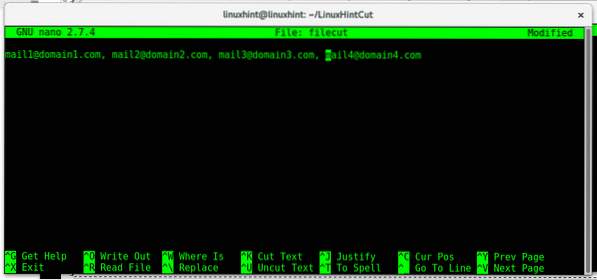
Salvestamiseks vajutage klahvikombinatsiooni Ctrl + x.
Võltsitud e-posti aadressid on eraldatud koma ja tühikuga. Koma vahelise sisu loetlemiseks peate kasutama parameetrit -d (eraldaja), tippige:
$ cut -d ',' -f1mail1 @ domeen1.com

Saame näidata ka rohkem välju, võite kasutada ka parameetrit 'f, type:
$ cut -d ',' -f 1,2,3 failmail1 @ domeen1.com, mail2 @ domain2.com, mail3 @ domain3.com
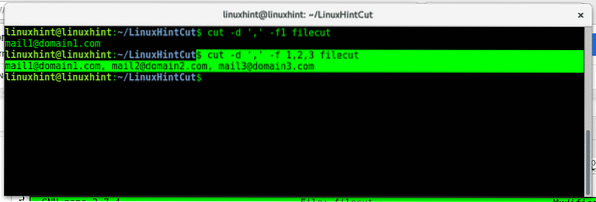
Sisuga;
abcdefghijklmn
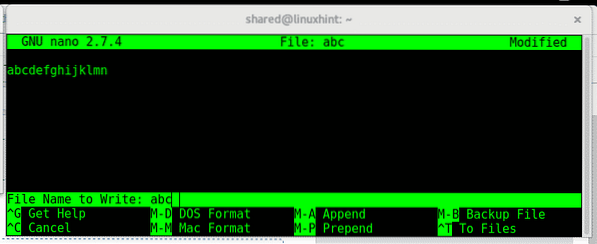
Nüüd kasutame käsku, et näidata nelja esimest märki baitide kaupa, 1 char = 1 bait:
:# lõige -b 1,2,3,4 abc
abcd
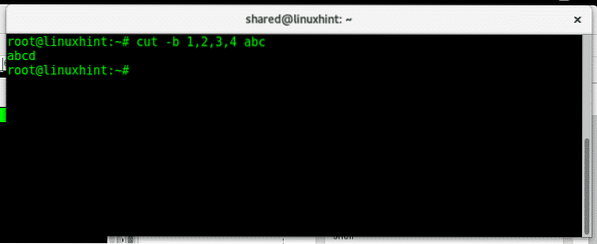
Käsklõige võimaldab meil kuvada baitide vahemikke, kuvada baitide 2 ja 7 vahel:
# lõige -b 2-7 abcbcdefg
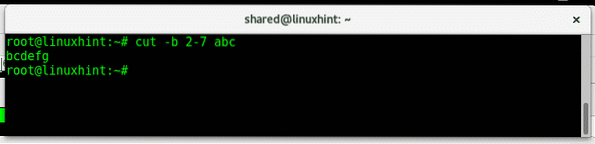
Nüüd loome sõnadega dokumendi:
$ nano sõnadJa lisage sõnad:
sõna1
sõna2
sõna3
sõna4
sõna6
sõna7
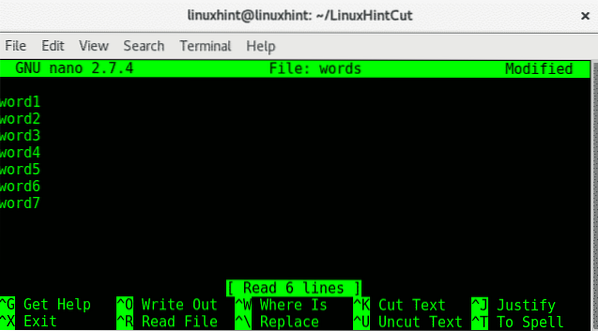
Vajutage klahvikombinatsiooni Ctrl + x salvestamiseks ja sulgemiseks loendisse lisamiseks
Kasutame iga rea viiendat märki loendis käsku cut:
$ cut -b 5 sõna1
2
3
4
5
6
7
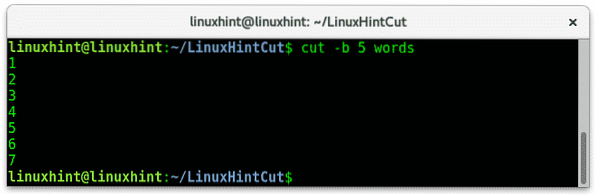
Looge fail nimega veerud:
nano veerudSisuga (eraldatud TAB-iga, mitte tühikuga):
veerg1 rida1 veerg2 rida1 veerg3 rida1 veerg4 rida1
veerg1 rida2 veerg2 rida2 veerg3 rida2 veerg4 rida2
veerg1 rida3 veerg2 rida3 veerg3 rida3 veerg4 rida3
veerg1 rida4 veerg2 rida veerg3 rida4 veerg4 rida4
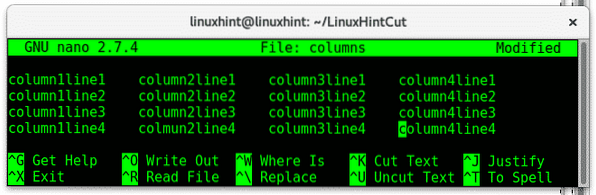
Kasutage kolmanda välja kuvamiseks nuppu cut, tippides:
$ cut -f 3 veerguveerg3rida1
veerg3rida2
veerg3rida3
veerg3rida4
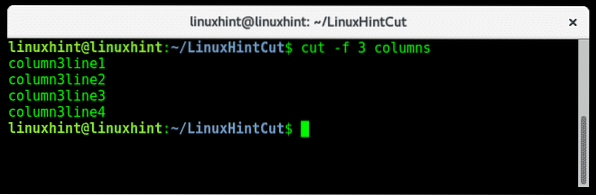
Kui näete, et lõik kuvab kolmanda veeru sisu, saame ühe järjestusega kuvada rohkem kui ühte veergu:
$ cut -f 1,3 veerguveerg1 rida1 veerg3 rida1
veerg1 rida2 veerg3 rida2
veerg1 rida3 veerg3 rida3
veerg1 rida4 veerg3 rida4
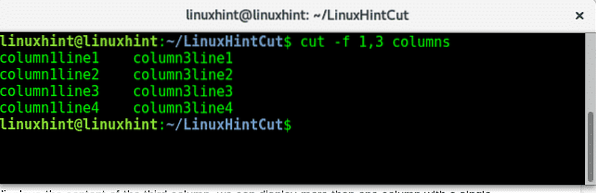
Heidame pilgu faili / etc / passwd ja kuvame selle segmendid lõikega.
$ vähem / etc / passwdjuur: x: 0: 0: juur: / juur: / bin / bash
deemon: x: 1: 1: deemon: / usr / sbin: / usr / sbin / nologin
bin: x: 2: 2: bin: / bin: / usr / sbin / nologin
sys: x: 3: 3: sys: / dev: / usr / sbin / nologiin
sync: x: 4: 65534: sync: / bin: / bin / sync
mängud: x: 5: 60: mängud: / usr / games: / usr / sbin / nologin
mees: x: 6: 12: mees: / var / vahemälu / mees: / usr / sbin / nologin
lp: x: 7: 7: lp: / var / spool / lpd: / usr / sbin / nologin
mail: x: 8: 8: mail: / var / mail: / usr / sbin / nologin
uudised: x: 9: 9: uudised: / var / spool / uudised: / usr / sbin / nologin
uucp: x: 10: 10: uucp: / var / spool / uucp: / usr / sbin / nologiin
puhverserver: x: 13: 13: puhverserver: / bin: / usr / sbin / nologin
www-andmed: x: 33: 33: www-andmed: / var / www: / usr / sbin / nologin
:
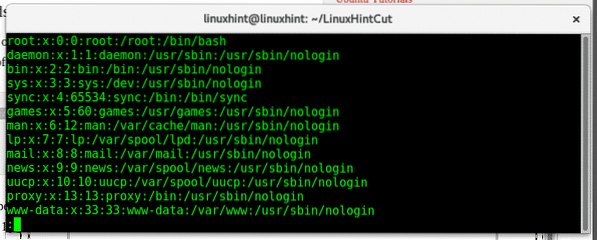
# cut -f 1 -d ':' / etc / passwd
juur
deemon
prügikast
sys
sünkroonida
mängud
mees
lp
uudised
uucp
volikiri
www-andmed
varundamine
nimekirja
irc
sääsed
mitte keegi
systemd-timesync
systemd-võrk
systemd-lahendama
systemd-bussi-puhverserver
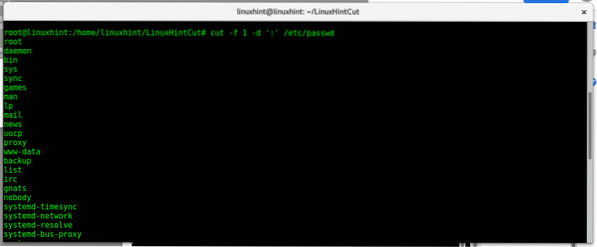
Saame kuvada rohkem kui ühte veergu, lisades parameetri 'f järele rohkem välju:
# cut -f 1,6 -d ':' / etc / passwdjuur: / juur
deemon: / usr / sbin
bin: / bin
sys: / dev
sünkroonimine: / bin
mängud: / usr / mängud
mees: / var / vahemälu / mees
lp: / var / spool / lpd
mail: / var / mail
uudised: / var / spool / uudised
uucp: / var / spool / uucp
puhverserver: / bin
www-andmed: / var / www
varukoopia: / var / varukoopiad
nimekiri: / var / loend
irc: / var / run / ircd
näärid: / var / lib / gnats
keegi: / olematu
systemd-timesync: / run / systemd
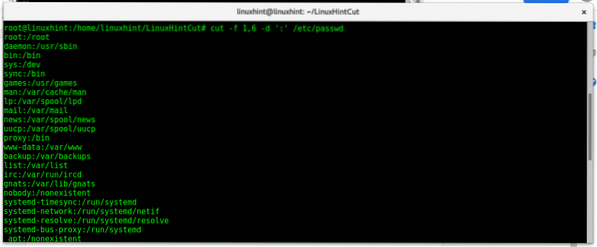
Ülaltoodud käsk loetleb esimese ja kuuenda veeru, mis on eraldatud tähega “:”, näeme kasutaja kasutajanime ja kodukataloogi.
Loodan, et see õpetus oli kasulik käsu lõikude sissejuhatuseks, selle käsu tüübi kohta lisateabe saamiseksmees lõikas”, Kui teil peaks olema mõni päring, võtke meiega ühendust, avades piletitoe LinuxHinti tugiteenuses. Järgige LinuxHinti, et saada rohkem näpunäiteid ja värskendusi Linuxi kohta.
 Phenquestions
Phenquestions


